Vodnik za nastavitev VPN za različne platforme / naprave!
Ko gre za pretakanje na Netflix / BBC iPlayer / Hulu, nalaganje torrent datotek, deblokiranje spletnih mest, izkoriščanje zasebnosti vladnih agencij ali prejemanje zaščite pred doxingom, so VPN ponavadi izjemno koristna orodja.
Zdaj lahko VPN povezave vzpostavite ročno ali uživate v tehnologiji in njenih številnih prednostih prek namenskega odjemalca. Namen tega vodiča za nastavitev VPN je, da vam zagotovite popolne informacije za oboje, da izboljšate svoje osebno znanje.
Nastavitev VPN: Kako anonimno brskati (po vseh napravah)
Če želite anonimno brskati po spletu v vseh napravah, je najvarnejša in najpreprostejša možnost razmisliti o prijavi z zanesljivo storitev VPN. Zakaj? Ker imajo namenske aplikacije za skoraj vse priljubljene platforme / naprave.
Zato’s tem, da se naročite na ustrezen načrt, naložite ustrezno aplikacijo, vnesete svoje poverilnice in se povežete s katerim koli strežnikom po vaši izbiri. Prijavljanje in namestitev programa je nedvomno enostavno!
Vendar pa vpogled v podrobnosti pomaga razumeti več vidikov, kaj počne VPN. Tako sem se odločil, zakaj vam ne pomagam ven in iskal ročna navodila.
Nastavitev VPN: Tako deluje v sistemu Windows 10
Spodaj najdete navodila po korakih za nastavitev PPTP in OpenVPN povezave na svetovno znanem Windows 10.
PPTP VPN Windows 10
- Kliknite na “Omrežje” ikono, ki se nahaja v Opravilna vrstica Windows.
- (Poleg ure v spodnjem desnem kotu vrstice).
- Izberite “Omrežne nastavitve”, nad “Letalski način”.
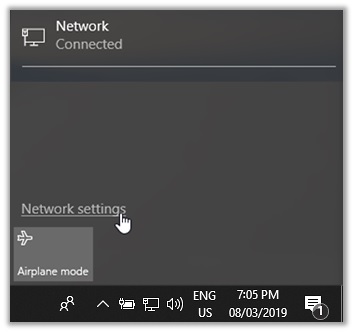
- Izberite VPN pod Omrežje & Internet naslov
- Kliknite na “Dodajte VPN povezavo”.
- Označite dodatne možnosti, če je potrebno.
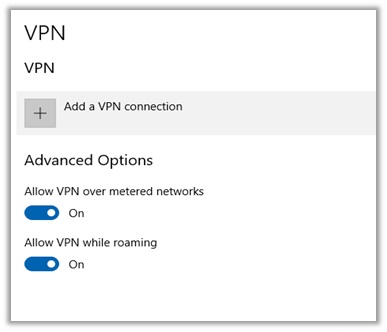
- Zdaj boste morali vnesti nekaj informacij.
- Vzpostavili smo konfiguracijo PPTP iz com.
- Je dober vir za ročno nastavitev VPN-jev.
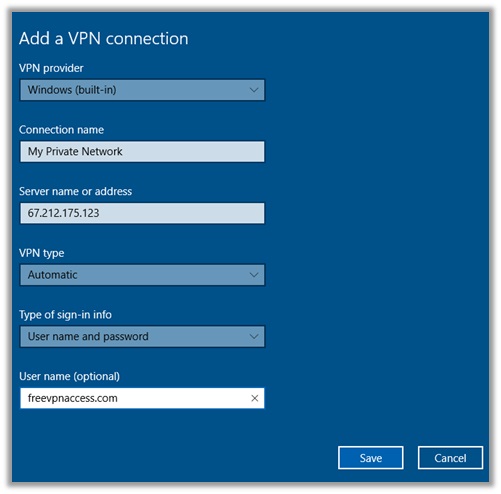
- Kliknite na “Shrani” po izpolnjevanju vseh podrobnosti.
- Vrnite se na prejšnji meni in kliknite na povežite
- Uživajte v uporabi VPN prek metode PPTP protokola!
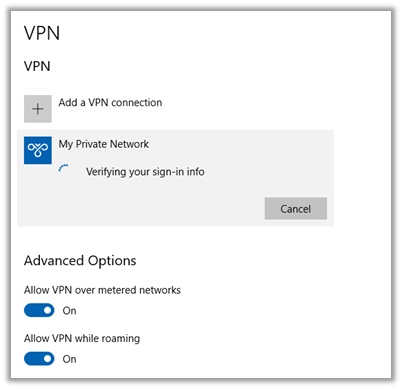
Kako lahko nastavim OpenVPN povezavo v sistemu Windows 10
- Obiščite ta URL: https://openvpn.net/community-downloads/
- Kliknite na “openvpn-install-2.4.7-I607-Win10.exe” možnost
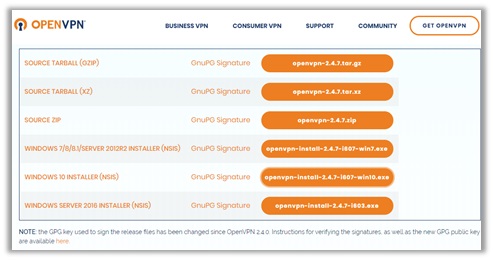
- Počakajte, da se postopek prenosa zaključi (velikost datoteke: 4,13 MB)
- Zaženite namestitev s skrbniškimi pravicami in sledite korakom namestitve
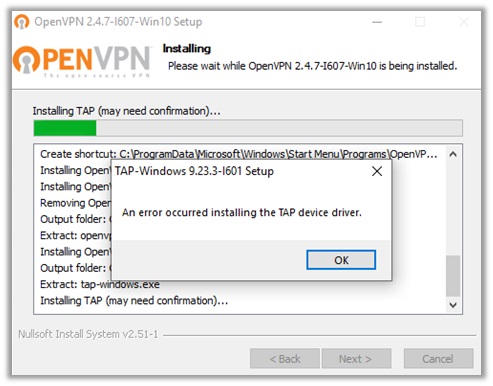
- Po končanem postopku namestitve preverite “Zaženite OpenVPN GUI” možnost
- Konfiguracijske datoteke .ovpn prenesite od ustreznega ponudnika VPN
- Naložite jih v GUI OpenVPN, vnesite poverilnice in pritisnite na povežite gumb!
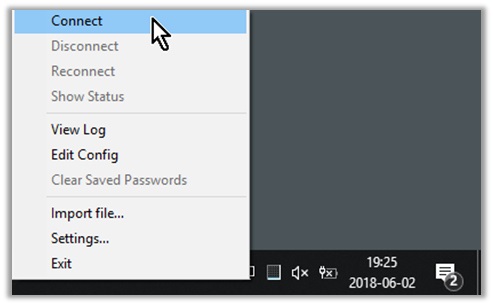
Nastavitev VPN: Tako deluje pri Androidu
Spodaj najdete tri različne načine za namestitev Android VPN: PPTP, L2TP / IPSec in OpenVPN. Samo sledite navodilom in ne boste se soočali s težavami.
Kako lahko nastavim PPTP VPN na svoji napravi Android?
- Pojdite do “Nastavitve” meni vaše naprave Android.
- Pojdi do “Omrežje” ali “Povezave” in najti “VPN” možnost.
- Uporabljam Samsung S5, zato je možnost VPN na voljo v “Več omrežij” kategorija.
- Kliknite na “VPN” možnost za začetek. Običajno boste morali vnesti podatke o povezavi.
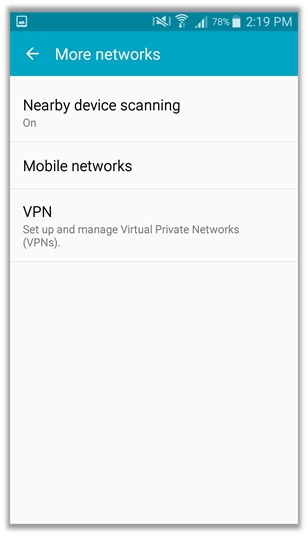
- Dobro spletno mesto za prejemanje brezplačnih podatkov PPTP je com.
- Preprosto sem obiskal URL in vnesel vse podrobnosti za njihove ZDA – Chicago Server.
- Posnetek zaslona je na voljo spodaj. Geslo se spremeni vsakih nekaj ur.
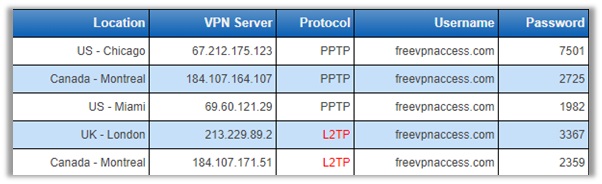
- Ime VPN. Na primer, uporabil sem ItHurtsWhenIP (Všeč mi je ta punca lol).
- Spremenite vrsto VPN v “PPTP”, saj vzpostavljate povezavo PPTP.
- Vnesite naslov strežnika iz podrobnosti, ki so na voljo na spletnem mestu freevpnaccess.com
- Odkljukajte “Možnost šifriranja PPP (MPPE)” in zadel “Shrani”
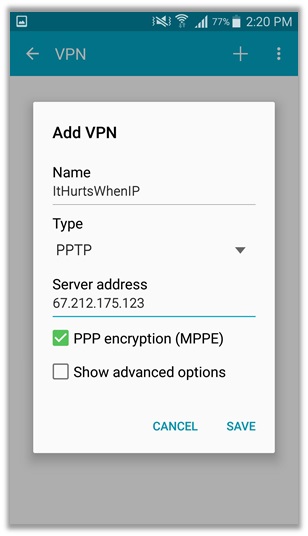
- Kliknite povezavo VPN, ki ste jo pravkar ustvarili, tj. ItHurtsWhenIP
- Vnesite ustrezno geslo od com za strežnik, ki ste ga dodali.
- Zdaj pa zadeti “Povežite se” gumb in počakajte, da VPN opravi svoje delo.

Kako lahko na svojem Android nastavim povezavo L2TP / IPSec?
Ta postopek je nekoliko zapleten kot zgornja metoda PPTP. Ponuja večjo varnost in šifriranje. Tako vedno povem uporabnikom, da se predhodno prijavijo na storitev VPN.
Ko končate, preprosto sledite spodnjim korakom za uspešno konfiguracijo povezave L2TP / IPSec in ja, vedno se mi lahko pozneje zahvalite &# 55357;&# 56841;
- Pri vzpostavljanju povezave L2TP / IPSec uporabljam podatke, ki jih ponuja ExpressVPN.
- Mogoče se lahko prijavite tudi pri istem ponudniku (ni obvezno).
- Ko končate, se prijavite v svoje Račun ExpressVPN tukaj.
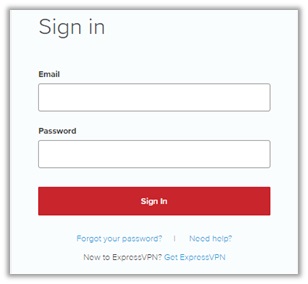
- Zdaj boste preusmerjeni v meni naročnin
- Pod “ID naročnine” meni, kliknite na “Nastavite ExpressVPN”

- Če želite samodejno nastaviti VPN, kliknite na “Android”.
- Prenesite datoteko .apk in jo zaženite na svojem pametnem telefonu.
- Če želite tehnično pametne, kliknite na “Ročna konfiguracija” možnost.
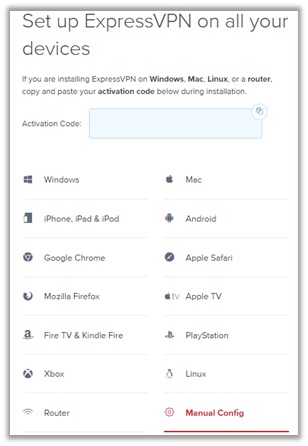
- Kliknite na “L2TP / IPSec” možnost prejemanja vseh podrobnosti za vzpostavitev povezave.
- Podatke o strežniku najdete spodaj ter uporabniško ime in geslo za vnos.
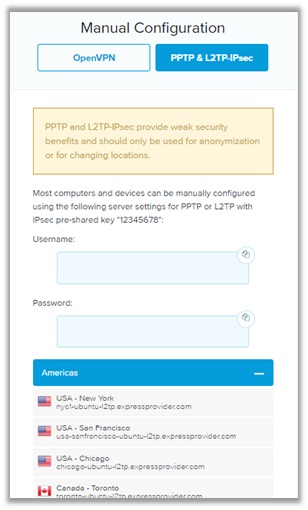
- Pojdi “VPN” konfiguracijski meni v vašem pametnem telefonu Android.
- Vnesite vse podrobnosti s strani ExpressVPN zgoraj.
- Vnesite VPN a “Ime” in spremenite vrsto v “L2TP / IPSec”.
- Vnesite naslov strežnika. Izbral sem nyc1-ubuntu-l2tp.expressprovider.com
- Pustite prazne možnosti L2TP Secret in IPSec Identifier.
- Običajno je ključ v skupni rabi IPSec 12345678
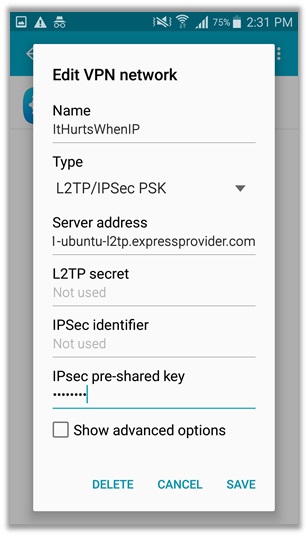
- Kliknite povezavo VPN, ki ste jo pravkar ustvarili, tj. ItHurtsWhenIP
- Vnesite ustrezno geslo iz ExpressVPN strežnik, ki ste ga dodali.
- Zdaj pa zadeti “Povežite se” gumb in uživajte v uporabi VPN po metodi L2TP / IPSec.
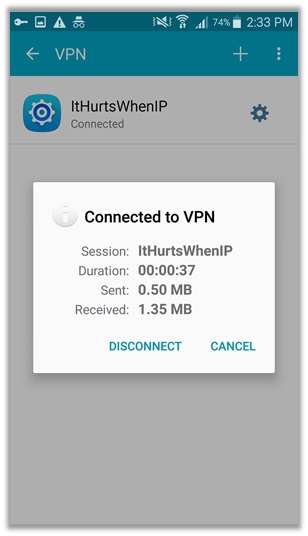
Kako lahko konfiguriram OpenVPN s pomočjo odjemalca GUI?
- Prenesite “OpenVPN Connect” aplikacijo iz trgovine Google Play.
- Počakajte, da se namestitev dokonča in nato zaženite aplikacijo.
- Kliknite na “Povežite se z datoteko .ovpn” možnost za nadaljevanje postopka.
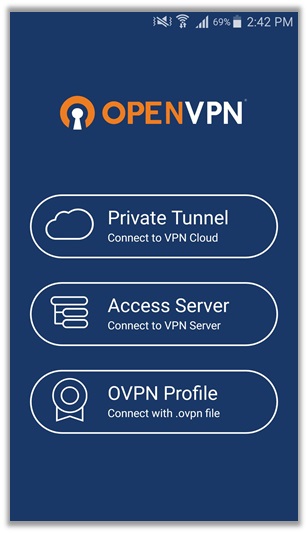
- Medtem pa pojdite na “Ročna konfiguracija” meni ExpressVPN.
- Izberite “OpenVPN” za popolne informacije o ročni nastavitvi.
- Prenesite datoteko .ovpn s klikom na kateri koli strežnik. Izbral sem “ZDA – New York”.
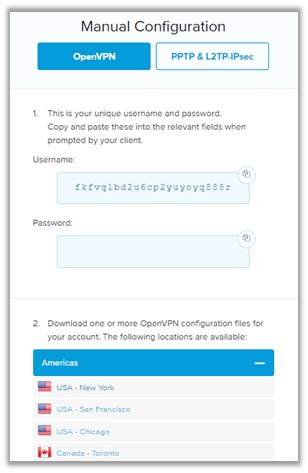
- V aplikacijo OpenVPN Connect naložite konfiguracijsko datoteko .ovpn.
- Moralo bi biti na voljo za nalaganje v mapo za prenos vašega Android.
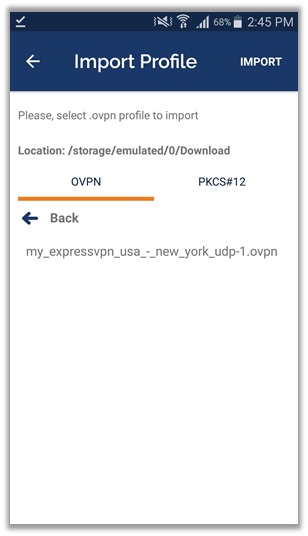
- Odprite .konfiguracijska datoteka ovpn nadaljevati s postopkom.
- Običajno boste morali vnesti uporabniško ime za konfiguracijo.
- Te informacije bodo na voljo na ExpressVPN’s “Ročna konfiguracija” stran.
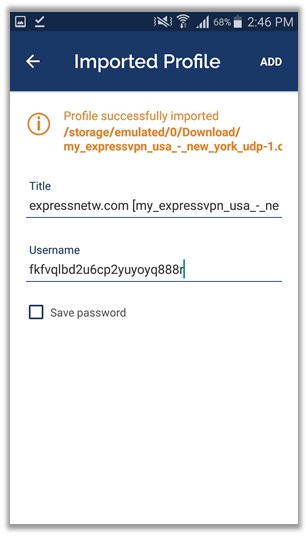
- Udari “Dodaj” gumb za nalaganje nastavitev uporabniškega imena
- Znova kliknite datoteko .ovpn in vnesite geslo.
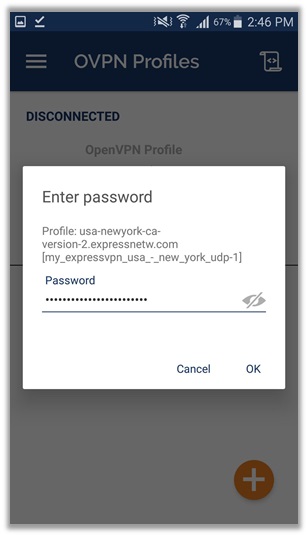
- Prejeli boste poziv, da zahtevate dostop za povezavo OpenVPN.
- Udari “V redu” gumb in uživajte v uporabi metode OpenVPN!
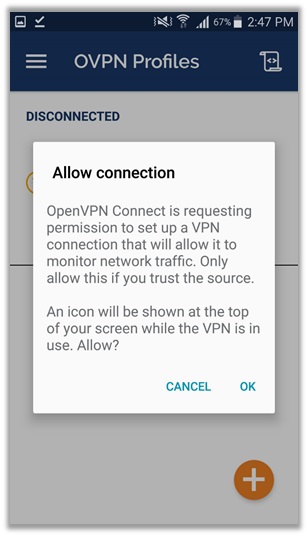
Nastavitev VPN-ja za iPhone / iPad
Spodaj najdete informacije za nastavitev VPN-jev prek protokolov PPTP, OpenVPN in L2TP na iPhone:
Nastavitev iPhone VPN – protokol PPTP
- Odprite iPhone in tapnite “Nastavitve” z začetnega zaslona
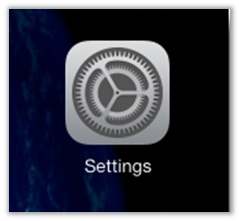
- Klikni “Splošno” s seznama možnosti konfiguracije
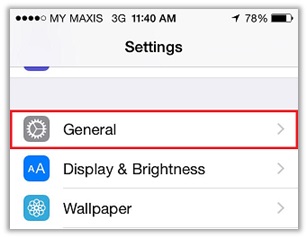
- Pomaknite se navzdol in tapnite na “VPN” možnost zgoraj “iTunes Wi-Fi Sync”
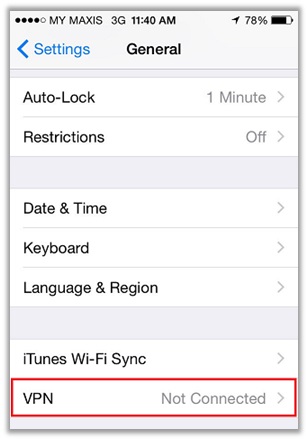
- Klikni “Dodaj konfiguracijo VPN” za začetek postopka ročne namestitve PPTP
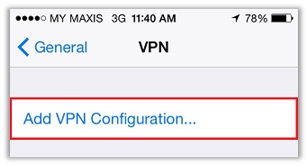
- Izberite PPTP na vrhu “Dodaj konfiguracijo” plošča
- Vnesite nastavitve od freevpnaccess.com
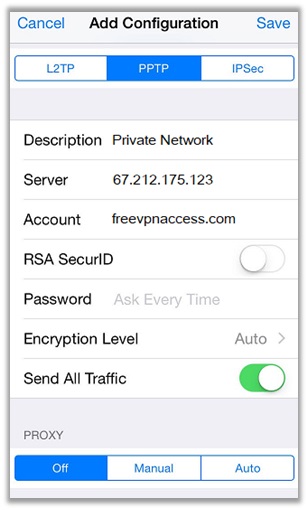
- Dvakrat preverite podrobnosti, kliknite na “Shrani”, in se vrnite v meni VPN.
- Potisnite gumb za vklop / izklop VPN na “ON” položaj.
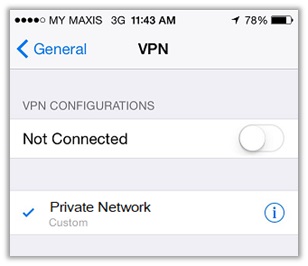
- Ko se uspešno povežete, se na strežniku prikaže logotip VPN zgornja desna vrstica vašega iPhone-a!
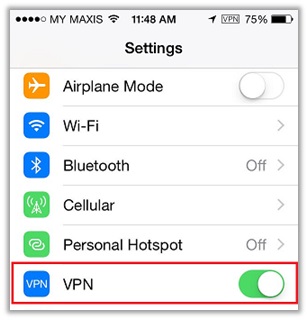
Nastavitev iPhone VPN – metoda OpenVPN
- Obiščite trgovino iTunes in jo prenesite “OpenVPN Connect” prijava
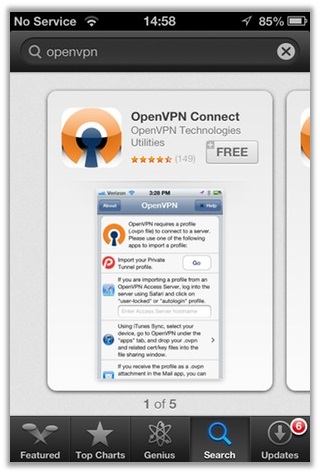
- Pojdite do ponudnika VPN’s spletnega mesta za prenos konfiguracijskih datotek .ovpn ali preprosto obiščite org.
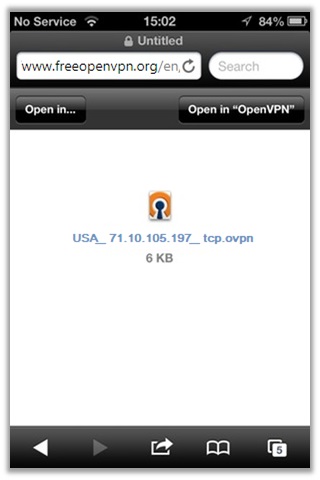
- Ko naložite datoteko, jo naložite prek OpenVPN.
- Aplikacija bo zahtevala preverjanje pristnosti. Kliknite na “Sprejmi”
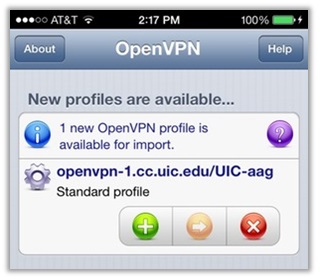
- Vnesite uporabniško ime in geslo konfiguracijske datoteke .ovpn in shranite nastavitve.
- Pritisnite na “Povežite se” gumb in uživajte v uporabi VPN prek protokola OpenVPN na iPhoneu
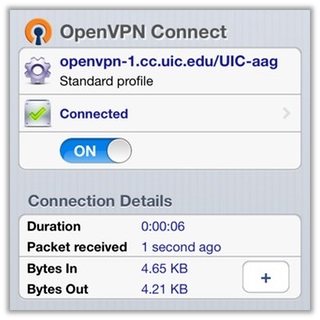
Metoda nastavitve tunela VPN
Če želite na usmerjevalniku nastaviti VPN, da povečate število hkratnih povezav, je najboljša možnost razmisliti o nakupu predhodno konfiguriranega DD-WRT ali Tomato VPN usmerjevalnika..
Strokovnjaki Flash usmerjevalnikov imajo na voljo 16 raznolikih ponudnikov, med njimi tudi osebno priporočam usmerjevalnik ExpressVPN, saj ponuja najboljše konfiguracije.
Ponudnik ponuja celo program ExpressVPN Router za nastavitev na različne usmerjevalnike. Če pa želite dostop do te aplikacije neposredno, je uporabnikom določenih modelov usmerjevalnika Linksys na voljo brezplačno. Tej vključujejo:
- WRT1900AC 13J1
- WRT1900AC 13J2
- WRT1900ACS
- WRT1200AC
Nastavite dostop do VPN v Fritzboxu: VPN Frtizbox Setup
Postopek za namestitev Fritzbox VPN je preprost. Prenesite konfiguracijske datoteke .ovpn pri ponudniku VPN. Odprite FRITZ, kliknite na “Internet” > “Dovoli dostop” > “VPN” zavihek > “Dodaj povezavo VPN” > “Uvozite konfiguracijo VPN” > “Izberite datoteko”
Zavijanje stvari
Zdaj bi morali imeti dovolj znanja, da razumete, kako deluje namestitev VPN na različnih platformah / napravah. Če naletite na kakršne koli težave, spodaj spustite komentar. Imej lep dan! J

17.04.2023 @ 04:23
števamo, da želite nastaviti PPTP povezavo. Vnesite IP naslov strežnika, ki ga želite uporabiti. V mojem primeru sem uporabil IP naslov za ZDA – Chicago Server. Vnesite uporabniško ime in geslo, ki ste ju prejeli od brezplačnega ponudnika podatkov. Kliknite na “Shrani” in se povežite s svojo novo PPTP VPN povezavo! Kako lahko na svojem Android nastavim povezavo L2TP / IPSec? Pojdite do “Nastavitve” meni vaše naprave Android. Pojdi do “Omrežje” ali “Povezave” in najti “VPN” možnost. Kliknite na “VPN” možnost za začetek. Kliknite na “Dodajte VPN povezavo”. Izberite “L2TP / IPSec PSK” kot vrsto VPN. Vnesite ime VPN, ki ga želite uporabiti. Vnesite IP naslov strežnika, ki ga želite uporabiti. Vnesite prednastavljeno skupno skrivnost (PSK), ki ste jo prejeli od ponudnika VPN. Vnesite uporabniško ime in geslo, ki ste ju prejeli od ponudnika VPN. Kliknite na “Shrani” in se povežite s svojo novo L2TP / IPSec VPN povezavo! Kako lahko konfiguriram OpenVPN s pomočjo odjemalca GUI? Obiščite Google Play Store in prenesite OpenVPN Connect odjemalca GUI. Prenesite konfiguracijsko datoteko .ovpn od ponudnika VPN. Odprite OpenVPN Connect in kliknite na “Uvozi” možnost. Izberite konfiguracijsko datoteko .ovpn, ki ste jo prenesli. Vnesite uporabniško ime in geslo, ki ste ju prejeli od ponudnika VPN. Kliknite na “Povež